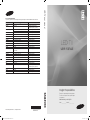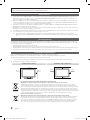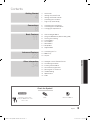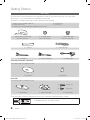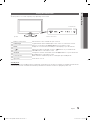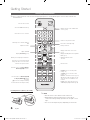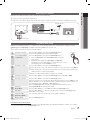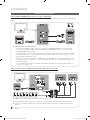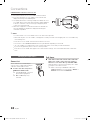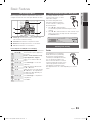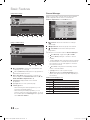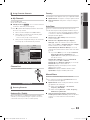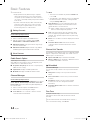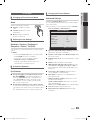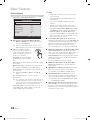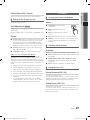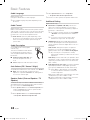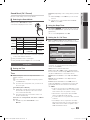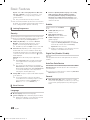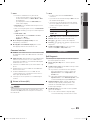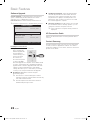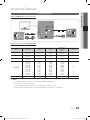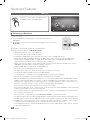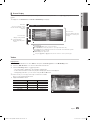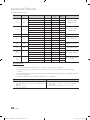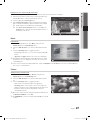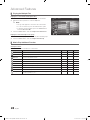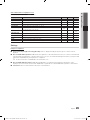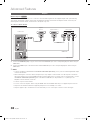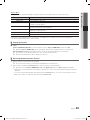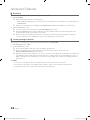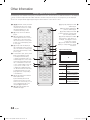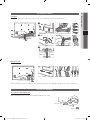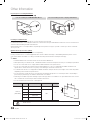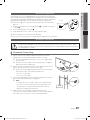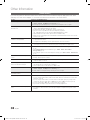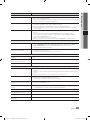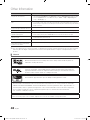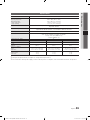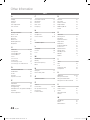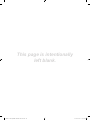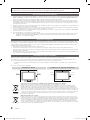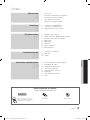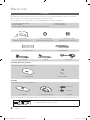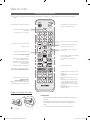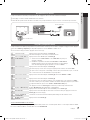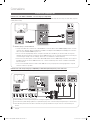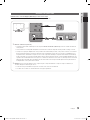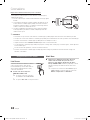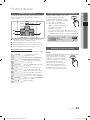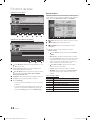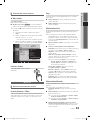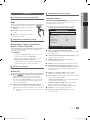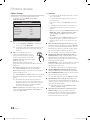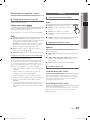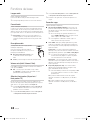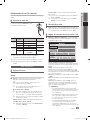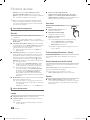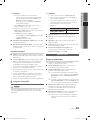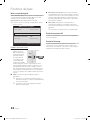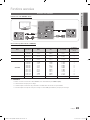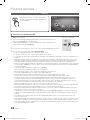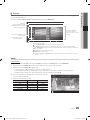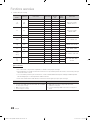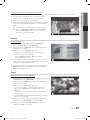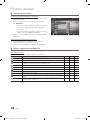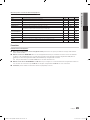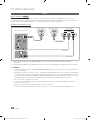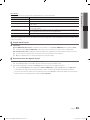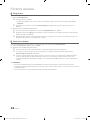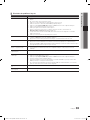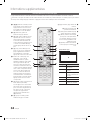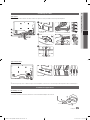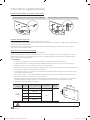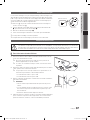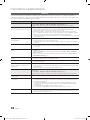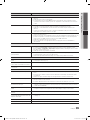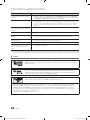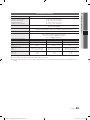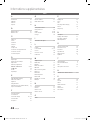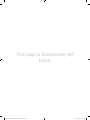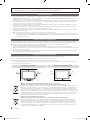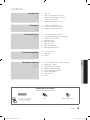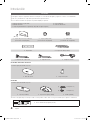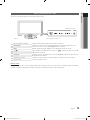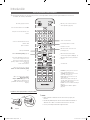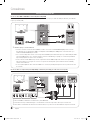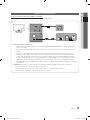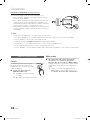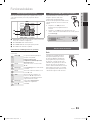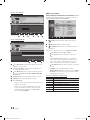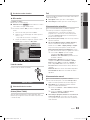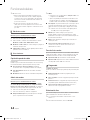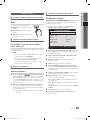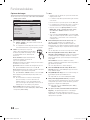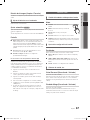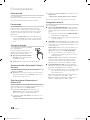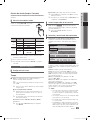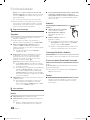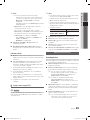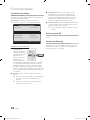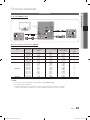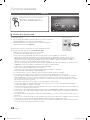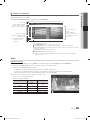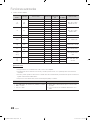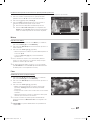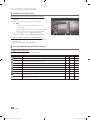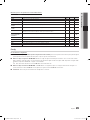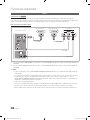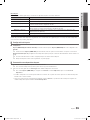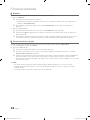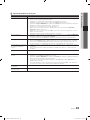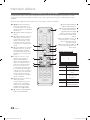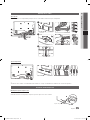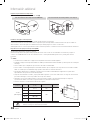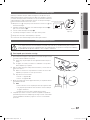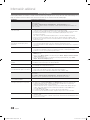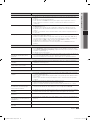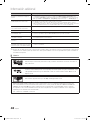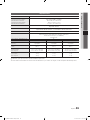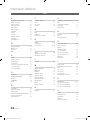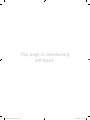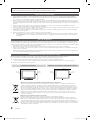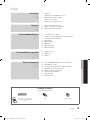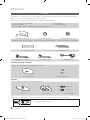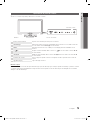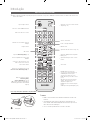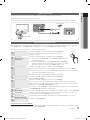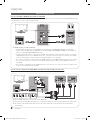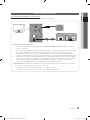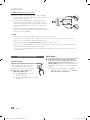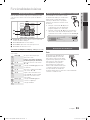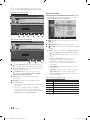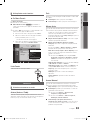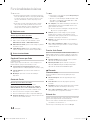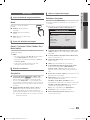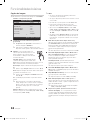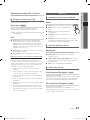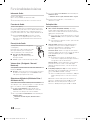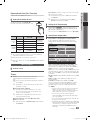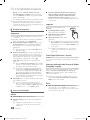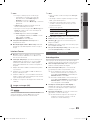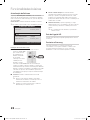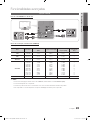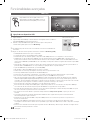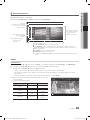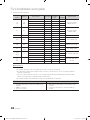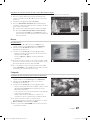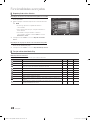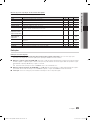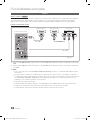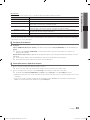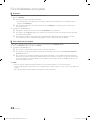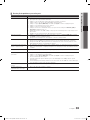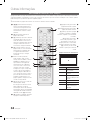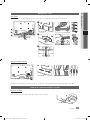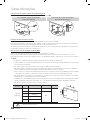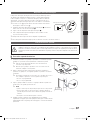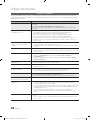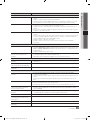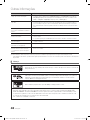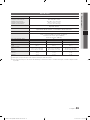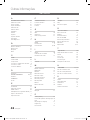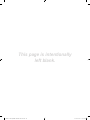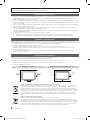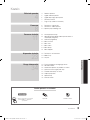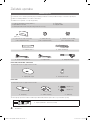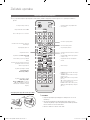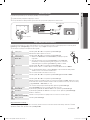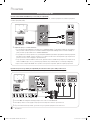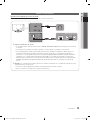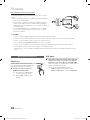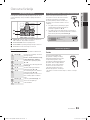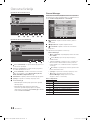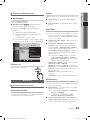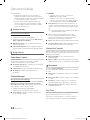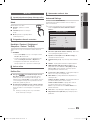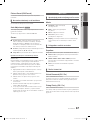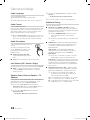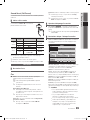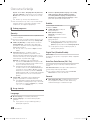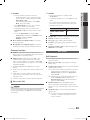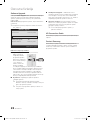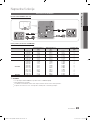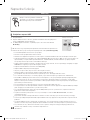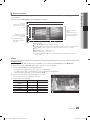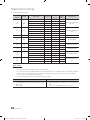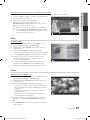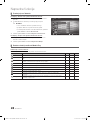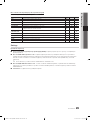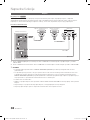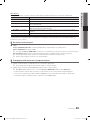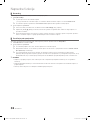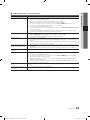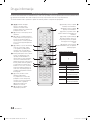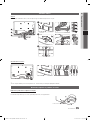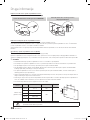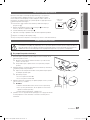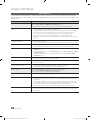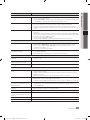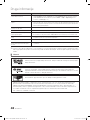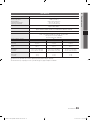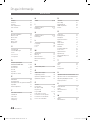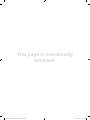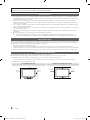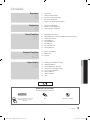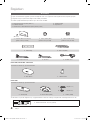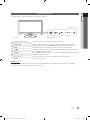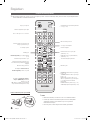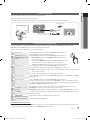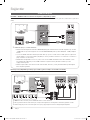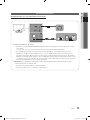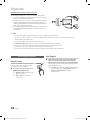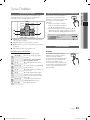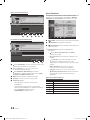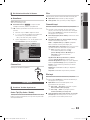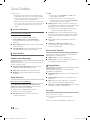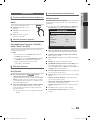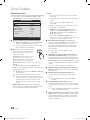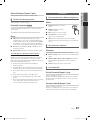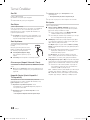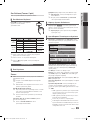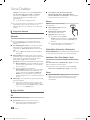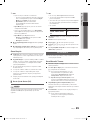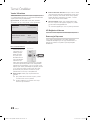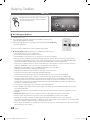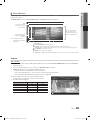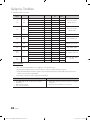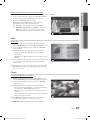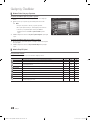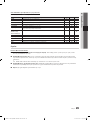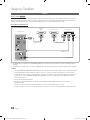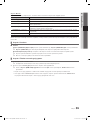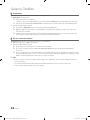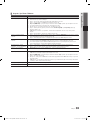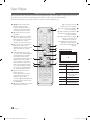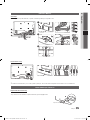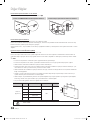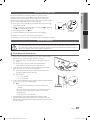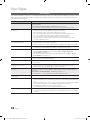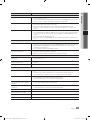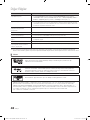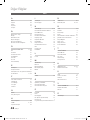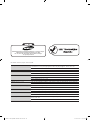Samsung UE-22C4010PW Manuel utilisateur
- Catégorie
- Téléviseurs LCD
- Taper
- Manuel utilisateur

Contact SAMSUNG WORLDWIDE
If you have any questions or comments relating to Samsung products, please contact the SAMSUNG customer care centre.
Country
Customer Care Centre
Web Site
AUSTRIA 0810 - SAMSUNG (7267864, € 0.07/min) www.samsung.com/at
BELGIUM 02-201-24-18 www.samsung.com/be (Dutch)
www.samsung.com/be_fr (French)
CZECH 800 - SAMSUNG (800-726786) www.samsung.com/cz
Samsung Zrt., česká organizační složka, Oasis Florenc, Sokolovská394/17, 180 00, Praha 8
DENMARK 70 70 19 70 www.samsung.com/dk
FINLAND 030 - 6227 515 www.samsung.com/
FRANCE 01 48 63 00 00 www.samsung.com/fr
GERMANY 01805 - SAMSUNG (726-7864 € 0,14/Min) www.samsung.de
HUNGARY 06-80-SAMSUNG (726-7864) www.samsung.com/hu
ITALIA 800-SAMSUNG (726-7864) www.samsung.com/it
LUXEMBURG 261 03 710 www.samsung.com/lu
NETHERLANDS 0900-SAMSUNG (0900-7267864) (€ 0,10/Min) www.samsung.com/nl
NORWAY 815-56 480 www.samsung.com/no
POLAND 0 801 1SAMSUNG (172678)
022-607-93-33
www.samsung.com/pl
PORTUGAL 80820-SAMSUNG (726-7864) www.samsung.com/pt
SLOVAKIA 0800-SAMSUNG (726-7864) www.samsung.com/sk
SPAIN 902 - 1 - SAMSUNG (902 172 678) www.samsung.com/es
SWEDEN 0771 726 7864 (SAMSUNG) www.samsung.com/se
TURKEY 444 77 11 www.samsung.com/tr
U.K 0845 SAMSUNG (7267864) www.samsung.com/uk
EIRE 0818 717100 www.samsung.com/ie
SWITZERLAND 0848 - SAMSUNG (7267864, CHF 0.08/min) www.samsung.com/ch
www.samsung.com/ch_fr/(French)
LITHUANIA 8-800-77777 www.samsung.com/lt
LATVIA 8000-7267 www.samsung.com/lv
ESTONIA 800-7267 www.samsung.com/ee
© 2010 Samsung Electronics Co., Ltd. All rights reserved.
BN68-02655A-00
LED TV user manual
LED TV
user manual
imagine the possibilities
Thank you for purchasing this Samsung product.
To receive more complete service, please register
your product at
www.samsung.com/register
Model _____________ Serial No. _____________
[400019-Euro]BN68-02655A-00L06.indb 1 2010-03-03 오전 2:35:45
La page est en cours de chargement...

3
ENGLISH
English
Contents
Getting Started
4
4 Accessories
5 Viewing the Control Panel
6 Viewing the Remote Control
7 Connecting to an Antenna
7 Plug & Play (Initial Setup)
Connections
8
8 Connecting to an AV Device
9 Connecting to an Audio Device
10 Changing the Input Source
Basic Features
11
11 How to Navigate Menus
11 Using the INFO button (Now & Next guide)
11 Planning Your Viewing
13 Channel Menu
15 Picture Menu
17 Sound Menu
19 Setup Menu
21 Support Menu
Advanced Features
23
23 Connecting to a PC
24 Media Play
30 Anynet+
Other Information
34
34 Analogue Channel Teletext Feature
35 Assembling the Cables
35 Installing the Wall Mount
37 Anti-theft Kensington Lock
37 Securing the TV to the wall
38 Troubleshooting
41 Specifications
42 Index
Check the Symbol!
This function can be used by
pressing the TOOLS button on the
remote control.
Note One-Touch Button
TOOLS
[400019-Euro]BN68-02655A-00L06.indb 3 2010-03-03 오전 2:35:47
La page est en cours de chargement...
La page est en cours de chargement...
La page est en cours de chargement...
La page est en cours de chargement...
La page est en cours de chargement...
La page est en cours de chargement...
La page est en cours de chargement...
La page est en cours de chargement...

12
English
Basic Features
Using Channel View
Using Scheduled View
1
Red (View Mode): View the list of programmes that
are playing now or coming up.
2
Yellow (+24 Hours): Viewing the list of programmes to
be broadcasted after 24 hours.
3
Blue (Ch. Mode): Select the type of channels you
want to display on the Channel View window. (All, TV,
Radio, Data/Other, My Channel 1~4)
4 Information: Displays details of the selected
programme.
5
(Page): Move to next or previous page.
6 ENTER
button
− When selecting the current programme, you can
watch the selected programme.
− When selecting the future programme, you can
reserve to watch the selected programme. To cancel
the schedule, press the ENTER
button again and
select Cancel Schedules.
Channel Manager
Delete or set favourites channels and use the programme
guide for digital broadcasts. Select a channel in the
Channels, My Channels or Scheduled screen.
■
Channels: Shows the channel list according to
channel type.
■
My Channels: Shows the group of the channel.
■
Scheduled: Shows all the currently reserved
programmes.
✎
Using the colour buttons with the Channel Manager
x
Red (Antenna): Toggle among Air or Cable.
x
B
Green (Zoom): Enlarges or shrinks a channel
number.
x
Yellow (Select): Select desired channels and press
the Yellow button to set all the selected channels at
the same time. The
mark appears to the left of
the selected channels.
x
Blue (Sort): Change the list ordered by channel
name or channel number.
x
(Page): Move to next or previous page.
x
(Tools): Displays the Channel Manager option
menu. (The options menus may differ depending on
the situation.)
Channel Status Display Icons
Icons Operations
An analogue channel.
A channel selected.
A channel set as a Favourite.
A programme currently being broadcast.
A locked channel.
A reserved programme.
DTV Air 800 five
Home and Away
18:00 - 18:30
Drama
Dani is devastated when scott makes clear his views on marriage...
27
28
800
24
16
6
Discovery
DiscoveryH&L
five
price-drop.tv
QVC
R4DTT
American Chopper
Programmes resume at 06:00
Home and...
No Information
QVC Selection
No Information
Tine Team
Fiv...
18:00 - 19:00 19:00 - 20:00
)
Family Affairs
)
Dark Angel
800 five
View Mode +24 Hours Ch. Mode Information
Page
Watch
2:10 Tue 1 Jun
Guide
Channel View - TV
1 2 3 4 5 6
Today
c 1 1futech
2 * 24ore.tv
15 abc1
3 BBC World
23 bid-up.tv
33 Boonerang
32 Cartoon Nwk
5 Class News
4 \ Coming Soon
27 Discovery
r
Air Antenna
B
Zoom Select Sort
Page
Tools
Channels
All
TV
Radio
Data/Other
Analogue
DTV Air 800 five
Family Affairs
18:00 - 18:30
Drama
Tanya confesses all to a stunned Babs. Conrad is anxious to hear...
)
Family Affairs
)
Dark Angel
800
800
18:30
19:15
five
five
800 five
View Mode Information
Cancel
2:10 Tue 1 Jun
Guide
Scheduled View
1 4 6
Today
Today
18:30
19:15
[400019-Euro]BN68-02655A-00L06.indb 12 2010-03-03 오전 2:35:58
La page est en cours de chargement...
La page est en cours de chargement...
La page est en cours de chargement...
La page est en cours de chargement...
La page est en cours de chargement...
La page est en cours de chargement...

19
English
03 Basic Features
Sound Reset (OK / Cancel)
Reset all sound settings to the factory defaults.
Selecting the Sound Mode
When you set to Dual
-
, the current
sound mode is displayed on the screen.
Audio
Type
Dual
-
Default
A2
Stereo
Mono Mono
Automatic
change
Stereo
Stereo Mono
Dual
Dual
Dual
Dual
NICAM
Stereo
Mono Mono
Automatic
change
Stereo
Mono Stereo
Dual
Mono Dual
Dual
Dual
✎
If the stereo signal is weak and an automatic switching
occurs, then switch to the mono.
✎
Only activated in stereo sound signal.
✎
Only available when the Input source is set to TV.
Setup Menu
Setting the Time
Time
■ Clock: Setting the clock is for using various timer
features of the TV.
The current time will appear every time you press
the INFO button.
✎
If you disconnect the power cord, you have to set
the clock again.
Clock Mode (Auto / Manual)
✎
Depending on the broadcast station and signal,
the auto time set up may not be correct. In this
case, set the time manually.
✎
The antenna must be connected in order to set
the time automatically.
Clock Set: Set the Day, Month, Year, Hour and Minute
manually.
✎
Available only when Clock Mode is set to
Manual.
Time Zone (depending on the country): Select your time
zone.
✎
When Country is set to Others, you can use this
function.
✎
This function is only available when the Clock
Mode is set to Auto.
Using the Sleep Timer
■ Sleep Timer
: Automatically shuts off the TV
after a preset period of time. (30, 60, 90, 120, 150 and
180 minutes).
✎
To cancel Sleep Timer, select Off.
Setting the On / Off Timer
■ Timer 1 / Timer 2 / Timer 3: Three different on / off
timer settings can be made. You must set the clock first.
On Time / Off Time: Set the hour, minute, and activate
/ inactivate. (To activate timer with the setting you’ve
chosen, set to Activate.)
Volume: Set the desired volume level.
Source: Select TV or USB content to be played when
the TV is turned on automatically. (USB can be selected
only when a USB device is connected to the TV)
Antenna (when the Source is set to TV): Select ATV or
DTV.
Channel (when the Source is set to TV): Select the
desired channel.
Contents (when the Source is set to USB): Select a
folder in the USB device containing music or photo files
to be played when the TV is turned on automatically.
✎
NOTE
x
If there is no music file on the USB device or the
folder containing a music file is not selected, the
Timer function does not operate correctly.
x
When there is only one photo file in the USB
device, the Slide Show will not play.
x
If a folder name is too long, the folder cannot be
selected.
x
Each USB you use is assigned its own folder.
When using more than one of the same type of
USB, make sure the folders assigned to each
USB have different names.
DUAL
10 TV ATV 1
00 00
▲
▼
00 00
Timer 1
On Time
Off Time
Volume
Inactivate
Inactivate
Sun Mon Tue Wed Thu Fri Sat
Once
Source Antenna Channel
Repeat
Move
Adjust
Enter
Return
[400019-Euro]BN68-02655A-00L06.indb 19 2010-03-03 오전 2:36:01
La page est en cours de chargement...
La page est en cours de chargement...
La page est en cours de chargement...

23
English
04 Advanced Features
Advanced Features
Connecting to a PC
Using an HDMI/DVI Cable or a D-sub Cable
AUDIO OUT
DVI OUT
AUDIO OUT
PC OUT
Display Modes (D-Sub and HDMI/DVI Input)
Optimal resolution is 1360 x 768 @ 60 Hz.
Mode Resolution
Horizontal Frequency
(KHz)
Vertical Frequency
(Hz)
Pixel Clock
Frequency
(MHz)
Sync Polarity
(H / V)
IBM
640 x 350
720 x 400
31.469
31.469
70.086
70.087
25.175
28.322
+/-
-/+
MAC
640 x 480
832 x 624
35.000
49.726
66.667
74.551
30.240
57.284
-/-
-/-
VESA CVT
720 x 576
1280 x 720
35.910
56.456
59.950
74.777
32.750
95.750
-/+
-/+
VESA DMT
640 x 480
640 x 480
640 x 480
800 x 600
800 x 600
800 x 600
1024 x 768
1024 x 768
1024 x 768
1280 x 720
1360 x 768
31.469
37.500
37.861
37.879
46.875
48.077
48.363
56.476
60.023
45.000
47.712
59.940
75.000
72.809
60.317
75.000
72.188
60.004
70.069
75.029
60.000
60.015
25.175
31.500
31.500
40.000
49.500
50.000
65.000
75.000
78.750
74.250
85.500
-/-
-/-
-/-
+/+
+/+
+/+
-/-
-/-
+/+
+/+
+/+
VESA GTF
1280 x 720 52.500 70.000 89.040 -/+
✎✎
NOTE
x
For HDMI/DVI cable connection, you must use the HDMI IN 1(DVI) jack.
x
The interlace mode is not supported.
x
The set might operate abnormally if a non-standard video format is selected.
x
Separate and Composite modes are supported. SOG(Sync On Green) is not supported.
[400019-Euro]BN68-02655A-00L06.indb 23 2010-03-03 오전 2:36:03
La page est en cours de chargement...

25
English
04 Advanced Features
Screen Display
Move to the file you desired using the up/down/right/left buttons and then press the ENTER
or
(Play) button. The file is
played.
✎
Supports the View Devices and Home in Media Play homepage.
Videos
Playing Video
1. Press the ◄ or ► button to select Videos, then press the ENTER
button in the Media Play menu.
2. Press the ◄/►/▲/▼ button to select the desired file in the file list.
3. Press the ENTER
button or
(Play) button.
− The selected file is displayed on the top with its playing time.
− If video time information is unknown, play time and progress bar are not displayed.
− During playing the video, you can search using the ◄ and ► button.
✎
In this mode, you can enjoy movie clips contained on a Game,
but you cannot play the Game itself.
y Supported Subtitle Formats
Name File extension Format
MPEG-4 time-based text .ttxt XML
SAMI .smi HTML
SubRip .srt string-based
SubViewer .sub string-based
Micro DVD .sub or .txt string-based
Information:
You can ascertain the selected
file name and the number of files
and page.
Sort List Section:
Displays sorting standard.
✎
Sorting standard is
different depending on the
contents.
Operation Buttons
Red (Change Device): Selects a connected device.
B
Green (Preference): Sets the file preference. (not supported in Basic view)
Yellow (Select): Selects multiple files from file list. Selected files are marked with a symbol.
Blue (Sorting): Selects the sort list.
Tools: Displays the option menu.
✎
Using the
(REW) or
(FF) button, file list can move to next or previous page.
Jan.10.2010
Jan.10.2010
Jan.10.2010
Jan.10.2010
Jan.10.2010
Jan.10.2010
Jan.10.2010
Jan.10.2010
Jan.10.2010
Jan.10.2010
/Movie 01.avi 1/1
Movie 01.avi
SUM
Movie 03.avi
Movie 05.avi
Movie 07.avi
Movie 09.avi
Movie 02.avi
Movie 04.avi
Movie 06.avi
Movie 08.avi
Movie 10.avi
Select
Sorting
Tools
Videos
Page
Change Device
Movie 01.avi
00:04:03 / 00:07:38 1/1
SUM
Pause
Jump
Tools
Return
File List Section:
You can confirm the files and
groups that is sorted by each
category.
[400019-Euro]BN68-02655A-00L06.indb 25 2010-03-03 오전 2:36:05

26
English
Advanced Features
y Supported Video Formats
File Extension Container Video Codec Resolution
Frame rate
(fps)
Bit rate
(Mbps)
Audio Codec
*.avi
*.mkv
AVI
MKV
Divx 3.11 / 4.x / 5.1 / 6.0 1920x1080 6 ~ 30 8
MP3 / AC3 / LPCM /
ADPCM / DTS Core
XviD 1920x1080 6 ~ 30 8
H.264 BP / MP / HP 1920x1080 6 ~ 30 25
MPEG4 SP / ASP 1920x1080 6 ~ 30 8
*.asf ASF
Divx 3.11 / 4.x / 5.1 / 6.0 1920x1080 6 ~ 30 8
MP3 / AC3 / LPCM /
ADPCM / WMA
XviD 1920x1080 6 ~ 30 8
H.264 BP / MP / HP 1920x1080 6 ~ 30 25
MPEG4 SP / ASP 1920x1080 6 ~ 30 8
*.wmv ASF Window Media Video v9 1920x1080 6 ~ 30 25 WMA
*.mp4 MP4
H.264 BP / MP / HP 1920x1080 6 ~ 30 25
MP3 / ADPCM / AACMPEG4 SP / ASP 1920x1080 6 ~ 30 8
XVID 1920x1080 6 ~ 30 8
*.3gp 3GPP
H.264 BP / MP / HP 1920x1080 6 ~ 30 25
ADPCM / AAC / HE-AAC
MPEG4 SP / ASP 1920x1080 6 ~ 30 8
*.vro
VRO
VOB
MPEG1 1920x1080 24 / 25 / 30 30
AC3 / MPEG / LPCM
MPEG2 1920x1080 24 / 25 / 30 30
*.mpg
*.mpeg
PS
MPEG1 1920x1080 24 / 25 / 30 30
AC3 / MPEG / LPCM / AACMPEG2 1920x1080 24 / 25 / 30 30
H.264 1920x1080 6 ~ 30 25
*.ts
*.tp
*.trp
TS
MPEG2 1920x1080 24 / 25 / 30 30
AC3 / AAC / MP3 / DD+ /
HE-AAC
H.264 1920x1080 6 ~ 30 25
VC1 1920x1080 6 ~ 30 25
Other Restrictions
✎
NOTE
x
If there are problems with the contents of a codec, the codec will not be supported.
x
If the information for a Container is incorrect and the file is in error, the Container will not be able to play
correctly.
x
Sound or video may not work if the contents have a standard bitrate/frame rate above the compatible Frame/sec
listed in the table above.
x
If the Index Table is in error, the Seek (Jump) function is not supported.
Video Decoder Audio Decoder
• Supports up to H.264, Level 4.1
• H.264 FMO / ASO / RS, VC1 SP / MP / AP L4 and AVCHD are not
supported.
• GMC is not supported.
• H.263 is not supported.
• Supports up to WMA 7, 8, 9, STD
• WMA 9 PRO does not support 2 channel excess multi channel or
lossless audio.
• WMA sampling rate 22050Hz mono is not supported.
[400019-Euro]BN68-02655A-00L06.indb 26 2010-03-03 오전 2:36:06

27
English
04 Advanced Features
Playing movie file continuously (Resume Play)
If you exit the playing Videos function, it can be played later from the point where it was stopped.
1. Select the movie file you want to play continuously by pressing
the ◄ or ► button to select it from the file list section.
2. Press the
(Play) / ENTER
button.
3. Select Play Continuously (Resume Play) by pressing the Blue
button. The Movie will begin to play from where it was stopped.
✎
The Blue button is available when resuming play.
✎
If the Cont. movie play help function is set to On in the
Settings menu, a pop-up message will appear when you
resume play a movie file.
Music
Playing Music
1. Press the ◄ or ► button to select Music, then press the
ENTER
button in the Media Play menu.
2. Press the ◄/►/▲/▼ button to select the desired file in the file
list.
3. Press the ENTER
button or
(Play) button.
− During playing the music, you can search using the ◄ and ►
button.
−
(REW) and
(FF) buttons do not function during play.
✎
Only displays the files with MP3 and PCM file extension. Other
file extensions are not displayed, even if they are saved on the
same USB device.
✎
If the sound is strange when playing MP3 files, adjust the Equalizer in the Sound menu. (An over-modulated MP3 file
may cause a sound problem.)
Photos
Viewing a Photo (or Slide Show)
1. Press the ◄ or ► button to select Photos, then press the
ENTER
button in the Media Play menu.
2. Press the ◄/►/▲/▼ button to select the desired file in the file
list.
3. Press the ENTER
button or
(Play) button.
− While a photo list is displayed, press the
(Play) /
ENTER
button on the remote control to start slide show.
− All files in the file list section will be displayed in the slide show.
− During the slide show, files are displayed in order from
currently being shown.
✎
Music files can be automatically played during the Slide Show if
the Background Music is set to On.
✎
The BGM Mode cannot be changed until the BGM has finished
loading.
Movie 01.avi
00:04:03 / 00:07:38 1/1
SUM
Play continuously
Pause
Jump
Tools
Return
Resumes playing from the last viewed
scene.
Play continuously
3/15
I Love you
Jhon
Music 1
No Singer
Music 2
No Singer
Music 3
No Singer
Music 4
No Singer
Music 5
No Singer
I Love You
Jhon
1st Album
Pop
2010
4.2MB
01:10 / 04:02
SUM
Pause
Jump
Tools
Return
Playlist
Image1024.jpg 1024x768 2010/2/1 3/15
SUM
Pause
Previous/Next
Tools
Return
Normal
[400019-Euro]BN68-02655A-00L06.indb 27 2010-03-03 오전 2:36:08
La page est en cours de chargement...
La page est en cours de chargement...
La page est en cours de chargement...
La page est en cours de chargement...
La page est en cours de chargement...
La page est en cours de chargement...
La page est en cours de chargement...
La page est en cours de chargement...
La page est en cours de chargement...
La page est en cours de chargement...
La page est en cours de chargement...
La page est en cours de chargement...
La page est en cours de chargement...

41
English
05 Other Information
Specifications
Panel native 1360 x 768 @ 60 Hz
Environmental Considerations
Operating Temperature
Operating Humidity
Storage Temperature
Storage Humidity
10°C to 40°C (50°F to 104°F)
10% to 80%, non-condensing
-20°C to 45°C (-4°F to 113°F)
5% to 95%, non-condensing
TV System Analogue: B/G, D/K, L, I (Depending on your country selection)
Digital: DVB-T/DVB-C
Colour/Video System Analogue: PAL, SECAM, NTSC-4.43, NTSC-3.58, PAL60
Digital: MPEG-2 MP@ML, MPEG-4, H.264/AVC MP@L3, [email protected], [email protected]
Sound System BG. OK NICAM. MPEGl
HDMI IN 1 ~ 2 Video: 1080 24p, 1080p, 1080i, 720p 576p, 576i, 480p, 480i
Audio: 2Ch Linear PCM 32/44.1/48kHz, 16/20/24bits.
Analogue audio input (HDMI IN1 only)
PC input (HDMI IN1 only)
Stand Swivel (Left / Right) 0
Model Name UE19C4000 UE22C4000 / UE22C4010 UE26C4000
Screen Size 19 inches 22 inches 26 inches
Sound
(Output) 3W x 2 3W x 2 5W x 2
Dimensions (WxDxH)
Body
With stand
477.6 x 29.9 x 320.6 mm
477.6 x 189.6 x 374.1mm
545.2 x 29.9 x 359.0 mm
545.2 x 189.5 x 411.1 mm
652.8 x 29.9 x 422.8 mm
652.8 x 212.0 x 479.8 mm
Weight
Without Stand
With Stand
3.6 kg
3.9 kg
3.7 kg
4.1 kg
5.5 kg
6.2 kg
✎
Design and specifications are subject to change without prior notice.
✎
For information about power supply, and more about power consumption, refer to the label attached to the product.
[400019-Euro]BN68-02655A-00L06.indb 41 2010-03-03 오전 2:36:17

42
English
Other Information
Index
A
Amplify 17
Antenna 13
Anynet+ 30
Auto Adjustment 17
Auto Volume 18
B
Background Music 29
Balance L/R 17
Basic View 28
Batteries 6
Black Tone 15
Blanking Bracket 35
Brightness 15
C
Cable Tie 4, 35
Change PIN 20
Channel Manager 12
Channel Menu 13
Clock 19
Colour Tone 16
Component 8
Connecting to a PC 23
Connecting to an Audio Device 9
D
DIGITAL AUDIO OUT 9, 30
DivX® VOD 29
D-sub 23
Dynamic 15
Dynamic Contrast 15
E
Edit Name 10
Editing Channels 14
Energy Saving 15
EPG (Electronic Programme Guide) 11
Equalizer 17
External Speaker 18
F
Favourites Channel 13
Film Mode 16
Fine Tune 14
Flesh Tone 15
Frequency 13
H
HDMI 8, 30
Headphones 9
Home Theatre 9, 30
I
Installation Space 2
L
Language 20
Licence 40
Lock 14
M
Media Play 24
Melody 21
Menu Transparency 21
Music 27
N
Navigate 11
Now & Next guide 11
O
Optimal resolution 23
P
Photos 27
Picture Size 16, 29
PIP (Picture in Picture) 21
Plug & Play 7
Power Indicator 5
R
Receiver 32
Recording 32
Remote Control 6
Repeat Mode 29
RGB Only Mode 15
Rotate 29
S
Select All 14
Self Diagnosis 21
Sharpness 15
Signal Information 21
Sleep Timer 19
Slide Show 27
Software Upgrade 22
Source List 10
Speaker Select 18
Specifications 41
Standby mode 5
Subtitle 20
Symbol 3
T
Timer 19
Title 28
Tools 3
Troubleshooting 38
TV Speaker 18
U
USB Drive 22, 24
Using Channel View 12
Using Scheduled View 12
Using the Favourite Channels 13
V
VCR 8
Video Formats 26
Videos 25
Virtual Surround 17
Volume 5
W
Wall Mount 35
Warm 16
White Balance 15
[400019-Euro]BN68-02655A-00L06.indb 42 2010-03-03 오전 2:36:18

This page is intentionally
left blank.
[400019-Euro]BN68-02655A-00L06.indb 43 2010-03-03 오전 2:36:18

2
Français
Les figures et illustrations contenues dans ce mode d’emploi sont fournies pour référence uniquement. Elles peuvent différer de l’aspect
réel du produit. La conception et les spécifications du produit sont susceptibles d’être modifiées sans préavis.
Avis concernant le téléviseur numérique
1. Les fonctions relatives à la télévision numérique (DVB) ne sont disponibles que dans les pays ou régions où des signaux terrestres numériques de type DVB-T
(MPEG2 et MPEG4 AVC) sont diffusés ou dans lesquels vous avez accès à un service de télévision par câble compatible DVB-C (MPEG2 et MPEG4 AAC).
Consultez votre distributeur local pour connaître les possibilités en matière de réception des signaux DVB-T ou DVB-C.
2. DVB-T est la norme du consortium européen DVB pour la diffusion de signaux terrestres de télévision numérique. La norme DVB-C est, quant à elle, prévue
pour la diffusion des signaux de télévision numérique par câble. Certaines fonctions particulières, telles que le guide électronique des programmes (Electric
Program Guide - EPG) ou encore la vidéo à la demande (Video On Demand - VOD), ne sont toutefois pas incluses dans cette spécification. Dès lors, elles ne
seront pas traitées pour l’instant.
3. Bien que ce téléviseur soit conforme aux dernières normes DVB-T et DVB-C (août 2008), il n’est pas garanti qu’il soit compatible avec les futures diffusions de
signaux numériques terrestres DVB-T et par câble DVB-C.
4. En fonction du pays ou de la région où vous vous trouvez, certains opérateurs de télévision par câble peuvent facturer des frais supplémentaires pour un tel
service. Il se peut également que vous deviez accepter les termes et conditions de ces sociétés.
5. Il se peut que certaines fonctions de TV numérique ne soient pas disponibles dans certains pays ou certaines régions et que la réception des signaux DVB-C
ne soit pas correcte avec tous les opérateurs.
6. Pour plus d’informations, contactez votre service client Samsung.
✎
Les différentes méthodes de diffusion adoptées en fonction des pays peuvent affecter la qualité de réception du téléviseur. Vérifiez le fonctionnement
du téléviseur chez votre revendeur agréé SAMSUNG ou contactez le centre d’appel de Samsung pour savoir s’il est possible d’en améliorer les
performances en reconfigurant les réglages.
Avertissement d’image fixe
Evitez d’afficher sur l’écran des images fixes (telles que des photos au format JPEG) ou des éléments d’images fixes (tels que des logos de programmes TV, un
format d’image 4:3 ou panoramique, des bandeaux d’actualités ou d’informations boursières au bas de l’écran, etc.). L’affichage permanent d’images fixes risque,
en effet, d’entraîner l’apparition d’images fantôme à l’écran, ce qui peut se traduire par une dégradation de la qualité d’image. Pour atténuer les risques, suivez
scrupuleusement les recommandations suivantes:
• Evitez d’afficher le même canal de télévision pendant de longues périodes.
• Essayez toujours d’afficher l’image en plein écran; pour obtenir une correspondance optimale, utilisez le menu de format d’image du téléviseur.
• Réduisez les valeurs de luminosité et de contraste sur le minimum requis pour obtenir la qualité d’image souhaitée. L’utilisation de valeurs trop élevées risque
d’accélérer le processus de brûlure.
• Utilisez fréquemment toutes les fonctions du téléviseur conçues pour réduire le phénomène de rémanence et la brûlure d’écran. Pour plus d’informations à ce
sujet, consultez la section appropriée du mode d’emploi.
Sécurisation de l’espace d’installation
Maintenez les distances requises entre le produit et les autres objets (par exemple, les murs) afin de garantir une ventilation adaptée.
Le non-respect de ces distances peut provoquer un incendie ou un problème au produit en raison d’une augmentation de la température interne de celui-ci.
✎
Lors de l’utilisation d’un pied ou d’un support mural, utilisez uniquement les pièces fournies par Samsung Electronics.
x
L’utilisation de pièces fournies par un autre fabricant peut occasionner un problème au niveau du produit ou la chute de celui-ci, ce qui pourrait vous
blesser.
✎
L’aspect peut varier en fonction du produit.
Installation avec un pied. Installation avec un support de montage mural.
10 cm
10 cm
10 cm
10 cm
10 cm
10 cm
10 cm
Les bons gestes de mise au rebut de ce produit (Déchets d’équipements électriques et électroniques)
(Applicable dans les pays de l’Union Européenne et dans d’autres pays européens pratiquant le tri sélectif)
Ce symbole sur le produit, ses accessoires ou sa documentation indique que ni le produit, ni ses accessoires électroniques usagés
(chargeur, casque audio, câble USB, etc.) ne peuvent être jetés avec les autres déchets ménagers. La mise au rebut incontrôlée des
déchets présentant des risques environnementaux et de santé publique, veuillez séparer vos produits et accessoires usagés des autres
déchets. Vous favoriserez ainsi le recyclage de la matière qui les compose dans le cadre d’un développement durable. Les particuliers sont
invités à contacter le magasin leur ayant vendu le produit ou à se renseigner auprès des autorités locales pour connaître les procédures et
les points de collecte de ces produits en vue de leur recyclage. Les entreprises et professionnels sont invités à contacter leurs fournisseurs
et à consulter les conditions de leur contrat de vente. Ce produit et ses accessoires ne peuvent être jetés avec les autres déchets
professionnels et commerciaux.
Elimination des batteries de ce produit
(Applicable aux pays de l’Union européenne et aux autres pays européens dans lesquels des systèmes de collecte sélective sont mis en place.)
Le symbole sur la batterie, le manuel ou l’emballage indique que les batteries de ce produit ne doivent pas être éliminées en fin de vie avec
les autres déchets ménagers. L’indication éventuelle des symboles chimiques Hg, Cd ou Pb signifie que la batterie contient des quantités
de mercure, de cadmium ou de plomb supérieures aux niveaux de référence stipulés dans la directive CE 2006/66. Si les batteries ne
sont pas correctement éliminées, ces substances peuvent porter préjudice à la santé humaine ou à l’environnement. Afin de protéger les
ressources naturelles et d’encourager la réutilisation du matériel, veillez à séparer les batteries des autres types de déchets et à les recycler
via votre système local de collecte gratuite des batteries.
[400019-Euro]BN68-02655A-00L06.indb 2 2010-03-03 오전 2:36:18

3
FRANÇAIS
Français
Contenu
Mise en route
4
4 Accessoires
5 Présentation du panneau de configuration
6 Présentation de la télécommande
7 Raccordement à une antenne
7 Plug & Play (configuration initiale)
Connexions
8
8 Connexion à un périphérique AV
9 Connexion à un système audio
10 Changement de la source d’entrée
Fonctions de base
11
11 Navigation dans les menus
11 Utilisation du bouton INFO (Guide Now & Next)
11 Planification des émissions à regarder
13 Menu Canal
15 Menu Image
17 Menu Son
19 Menu Configuration
21 Menu Assistance
Fonctions avancées
23
23 Connexion à un ordinateur
24 Media Play
30 Anynet+
Informations supplémentaires
34
34 Fonction Télétexte de chaîne analogique
35 Assemblage des câbles
35 Installation du support mural
37 Verrou antivol Kensington
37 Fixation du téléviseur au mur
38 Dépannage
41 Caractéristiques techniques
42 Index
Vérifiez la présence du symbole!
Cette fonction peut être utilisée
lorsque vous appuyez sur le bouton
TOOLS de la télécommande.
Remarque Bouton tactile
TOOLS
[400019-Euro]BN68-02655A-00L06.indb 3 2010-03-03 오전 2:36:19

4
Français
Mise en route
Accessoires
✎
Vérifiez que les éléments suivants sont fournis avec votre téléviseur à LED. S’il manque des éléments, contactez votre revendeur.
✎
Les couleurs et les formes des éléments peuvent varier en fonction des modèles.
✎
Les câbles qui ne se trouvent pas dans le contenu de l’emballage peuvent être achetés séparément
y Télécommande et piles (AAAx2)
y Manuel d’utilisation
y Carte de garantie/Manuel de sécurité (non disponible dans certains pays)
y Chiffon de nettoyage
y Cordon d’alimentation
y Cache et vis (X1)
(Uniquement modèle en 26 pouces)
y Anneau de support (4EA)
(Uniquement modèle en 26 pouces)
y Support du serre-câble
(Uniquement modèle en 26 pouces)
y Attache de câble y Serre-câble (3EA)
y Type composant y Type AV y Type SCART
UE19C4000, UE22C4000 / UE22C4010
Pour installer le pied, consultez le guide approprié.
y Base du support y Corps du support
UE26C4000
Pour installer le pied, consultez le guide approprié.
s
s
s
s
s
(A)
(B)
5EA (M4 X L12)
5EA (M4 X L8)
y Pied (1EA) y Support de guidage (1EA) y Vis (10EA)
✎
Pour obtenir la meilleure connexion câblée possible vers cet appareil, utilisez des câbles de l’épaisseur maximale indiquée ci-dessous.
y Epaisseur maximale: 0,55pouces (14mm)
(M4 X L8)
[400019-Euro]BN68-02655A-00L06.indb 4 2010-03-03 오전 2:36:21

5
01 Mise en route
Français
Présentation du panneau de configuration
✎
La couleur et la forme du produit peuvent varier en fonction du modèle.
Capteur de la télécommande Dirigez la télécommande vers ce point du téléviseur.
SOURCE
Bascule entre toutes les sources d’entrée disponibles. Dans le menu du téléviseur, ce bouton a
la même fonction que le bouton ENTER
de la télécommande.
MENU Affiche un menu à l’écran (OSD) reprenant les fonctions de votre téléviseur.
Règle le volume. Dans l’affichage à l’écran, utilisez les boutons
de la même façon
que les boutons ◄ et ► de la télécommande.
Permet de modifier les chaînes. Dans l’affichage à l’écran, utilisez les boutons
de la
même façon que les boutons ▼ et ▲ de la télécommande.
Témoin d’alimentation Clignote, puis s’arrête lorsque le téléviseur est allumé. S’allume en mode Veille.
(Alimentation)
Permet d’allumer et d’éteindre le téléviseur.
Mode Veille
Ne laissez pas le téléviseur en mode Veille pendant de longues périodes (lorsque vous partez en vacances, par exemple). Même s’il est en
veille, l’appareil consomme toujours une petite quantité d’énergie. Il est préférable de débrancher le cordon d’alimentation.
Capteur de la télécommande
Haut-parleurs
Témoin d’alimentation
[400019-Euro]BN68-02655A-00L06.indb 5 2010-03-03 오전 2:36:22

6
Mise en route
Français
Présentation de la télécommande
✎
Ceci est une télécommande spéciale destinée aux malvoyants. Elle dispose de points Braille sur les boutons Power, Channel et
Volume.
Installation des piles (type de pile: AAA)
✎
REMARQUE
x
Utilisez la télécommande à une distance maximale de 7mètres du
téléviseur.
x
Une lumière intense peut affecter le bon fonctionnement de la
télécommande. Avoid use when nearby fluorescent lights or neon
signs.
x
La couleur et la forme peuvent varier en fonction du modèle.
CH LIST
TOOLS
POWER SOURCE
PRE-CH
MENU
RETURN
MEDIA.P
A B C D
EXIT
INFO
HDMI
TTX/MIX
GUIDE
P.MODE
AD
P.SIZE
SUBT.
S.MODE
DUAL
Permet d’allumer et d’éteindre le téléviseur.
Permet de sélectionner directement le
mode HDMI.
Permet d’afficher et de sélectionner les
sources vidéo disponibles (p.10).
Permet de revenir à la chaîne précédente.
Permet d’arrêter temporairement le son.
Permet de changer de chaîne.
Permet d’afficher les listes de chaînes à
l’écran (p. 13).
Permet d’afficher le Guide des programmes
électronique (EPG) (p.11).
Permet d’afficher des informations à
l’écran.
Permet de quitter le menu.
Press to directly access to channels.
Règle le volume.
Permet de choisir Teletext, Double ou Mix.
Permet d’ouvrir l’affichage à l’écran.
Permet d’afficher Media Play (USB)
(p.24).
Permet de sélectionner rapidement les
fonctions fréquemment utilisées.
Permet de revenir au menu précédent.
Permettent de sélectionner les éléments
des menus à l’écran et de modifier les
valeurs des menus.
Ces boutons sont utilisés dans les menus
Gestion chaînes, Media Play (USB), etc.
Utilisez ces boutons avec les modes
Media Play (USB) et
Anynet+ (HDMI-CEC) (p.24,30).
(
: permet de contrôler les enregistreurs
Samsung disposant de la fonction Anynet+)
P.MODE: permet de sélectionner le mode
Image (p.15).
S.MODE: permet de sélectionner le mode
Son (p.17).
DUAL -: sélection d’effets sonores
(p. 19).
AD: permet d’activer ou de désactiver la
description audio (p. 18). Cette fonction
n’est pas disponible pour tous les pays.
P.SIZE: permet de sélectionner la taille de
l’image (p. 16).
SUBT.: permet d’afficher des sous-titres
numériques (p. 20).
[400019-Euro]BN68-02655A-00L06.indb 6 2010-03-03 오전 2:36:22

7
01 Mise en route
Français
Raccordement à une antenne
Lorsque vous allumez le téléviseur pour la première fois, des réglages de base s’effectuent de manière automatique.
✎
Préréglage: connexion du câble d’alimentation et de l’antenne.
✎
Si la taille de la partie moulée du câble est anormale, il se peut que l’élément ne soit pas connecté correctement au port d’entrée.
Plug & Play (configuration initiale)
Lorsque le téléviseur est allumé pour la première fois, plusieurs invites s’affichent pour vous aider à configurer les réglages de base. Appuyez
sur le bouton POWER
. Plug & Play est disponible uniquement si la source Entrée est définie sur TV.
✎
Pour revenir à l’étape précédente, appuyez sur le bouton rouge.
1
Choix d’une langue
Appuyez sur le bouton ▲ ou ▼, puis sur ENTER
.
Sélectionnez la langue de votre choix pour le menu à l’écran.
P
POWER
2
Sélection de Enr. démo ou
de Util. domicile
Appuyez sur le bouton ◄ ou ►, puis sur ENTER
.
y Sélectionnez le mode Util. domicile. Le mode Enr. démo est prévu pour
un usage en magasin.
y Rétablissez les paramètres du téléviseur de Enr. démo sur Util. domicile
(standard): appuyez sur le bouton Volume du téléviseur. Lorsque l’affichage
écran du volume apparaît, appuyez pendant 5secondes sur MENU.
3
Sélection d’un pays
Appuyez sur le bouton ▲ ou ▼, puis sur ENTER
.
Sélectionnez le pays de votre choix. Si le pays ne figure pas dans le menu, sélectionnez Autre.
✎
Après la sélection du pays dans le menu Pays, certains modèles peuvent demander, en plus, le code PIN.
✎
Lors de l’entrée du code PIN, 0-0-0-0 n’est pas disponible.
4
Sélection d’une antenne
Appuyez sur le bouton ▲ ou ▼, puis sur ENTER
. Sélectionnez Hertzien ou Câble.
5
Sélection d’une chaîne
Appuyez sur le bouton ▲ ou ▼, puis sur ENTER
.
Sélectionnez la source des chaînes à mémoriser. Lors du réglage de la source d’antenne sur Câble,
une fenêtre s’affiche pour vous permettre d’attribuer des valeurs numériques (fréquences) aux chaînes.
Pour plus d’informations, reportez-vous à Canal → Mémorisation Auto (p.13).
✎
Appuyez sur le bouton ENTER
à tout moment pour interrompre la mémorisation.
6
Réglage du Mode Horloge Réglez le Mode Horloge automatiquement ou manuellement.
Appuyez sur le bouton ▲ ou ▼ pour sélectionner Auto., puis sur ENTER
.
7
Fuseau horaire
Appuyez sur le bouton ▲ ou ▼ pour sélectionner votre fuseau horaire, puis appuyez sur le bouton
ENTER
. (en fonction du pays)
8
Affichage du Guide de
connexion HD
La méthode de connexion assurant la meilleure qualité d’image en HD s’affiche à l’écran.
9
Profitez de votre
téléviseur.
Appuyez sur le bouton ENTER
.
Si vous souhaitez réinitialiser cette fonction...
Sélectionnez Configuration - Plug & Play (Configuration initiale). Entrez votre code PIN à quatre chiffres. Le code PIN par défaut est “0-0-0-
0”. Si vous souhaitez modifier le code PIN, utilisez la fonction Modifier PIN.
ANT OUT
Antenne VHF/UHF
ou
Câble
Entrée de l’alimentation
[400019-Euro]BN68-02655A-00L06.indb 7 2010-03-03 오전 2:36:23

8
Français
Connexions
Connexion à un périphérique AV
Utilisation d’un câble HDMI ou HDMI/DVI: connexion HD (jusqu’à 720p/1080i)
Périphériques disponibles: DVD, Lecteur Blu-ray, décodeur câble HD, récepteur satellite HD (boîtier décodeur), décodeur câble, récepteur
satellite (boîtier externe)
✎
HDMI IN 1(DVI), 2, PC/DVI AUDIO IN
x
Lorsque vous utilisez une connexion avec câble HDMI/DVI, vous devez utiliser la borne HDMI IN 1(DVI). Dans le cas d’une
connexion avec câble DVI, utilisez un câble DVI vers HDMI ou un adaptateur DVI-HDMI (DVI vers HDMI) pour la connexion
vidéo et les prises PC/DVI AUDIO IN pour le son.
x
Si vous connectez un périphérique externe, tel qu’un lecteur DVD, un lecteur Blu-ray, un décodeur câble, un récepteur
satellite (boîtier externe) prenant en charge une version HDMI antérieure à1.3, il se peut que le téléviseur ne fonctionne pas
correctement (par exemple: absence d’image, absence de son, scintillement, couleurs anormales).
x
Si aucun son n’est émis après la connexion d’un câble HDMI, vérifiez la version HDMI du dispositif externe. Si vous pensez
qu’il utilise peut-être une version HDMI antérieure à1,3, contactez le fabricant pour en avoir la confirmation et demander
une mise à niveau.
x
Il vous est recommandé d’acheter un câble certifié HDMI. Sinon, il se peut que qu’un écran vierge apparaisse ou qu’une
erreur de connexion se produise.
Utilisation d’un câble Composant (jusqu’à 720p/1080i) ou Audio/Vidéo (480i uniquement) et d’un câble Scart
Périphériques disponibles: DVD, lecteur Blu-ray, décodeur câble, récepteur satellite (boîtier externe), magnétoscope
✎
En mode Ext., la sortie DTV prend uniquement en charge les signaux audio et vidéo MPEG SD.
✎
Pour obtenir une qualité d’image optimale, il est préférable d’opter pour la connexion Composante (plutôt que la connexion A/V).
✎
Si la taille de la partie moulée du câble est anormale, il se peut que l’élément ne soit pas connecté correctement au port
d’entrée.
HDMI OUT
DVI OUT
AUDIO OUT
R-AUDIO-L
W
R
DVD
DVD
Rouge Blanc
P
R
P
B
Y
COMPONENT OUT
R
G
B
R
B
G
Y
Y
W R
WRWR
VIDEO OUTAUDIO OUT
R-AUDIO-L
AUDIO OUT
R-AUDIO-L
W
R
Y
W
R
R
G
B
EXT
Magnétoscope
DVD
Rouge RougeBlanc BlancJauneRouge Bleu Vert
Lecteur Blu-ray
[400019-Euro]BN68-02655A-00L06.indb 8 2010-03-03 오전 2:36:24

9
Français
02 Connexions
Connexion à un système audio
Utilisation d’une connexion Optique (Numérique) ou d’une sortie casque
Périphériques disponibles: système audio numérique, amplificateur, Home cinéma
✎
DIGITAL AUDIO OUT (OPTICAL)
x
Lorsqu’un système audio numérique est relié à la prise DIGITAL AUDIO OUT (OPTICAL), baissez le volume du téléviseur
et du système.
x
Le mode audio5.1 est disponible uniquement si le téléviseur est relié à un dispositif externe prenant en charge ce mode.
x
Lorsque le récepteur (un amplificateur ou un système home cinéma DVD) est activé, vous pouvez écouter le son sortant de
la prise optique du téléviseur. Lorsque le téléviseur reçoit un signal DTV, il envoie un son en mode5.1 à l’amplificateur ou
au système home cinéma DVD. Lorsque la source est un composant numérique, tel qu’un lecteur DVD, un lecteur Blu-ray,
un décodeur câble ou un récepteur satellite (boîtier externe) relié au téléviseur via une connexion HDMI, l’amplificateur ou le
système home cinéma DVD n’émet le son que sur 2canaux. Pour obtenir un son en mode5.1, reliez la prise de sortie audio
numérique du lecteur DVD, du lecteur Blu-ray, du décodeur câble ou du récepteur satellite (boîtier externe) directement à
un amplificateur ou un système home cinéma.
✎
Casques
: Vous pouvez brancher votre casque à la prise casque du téléviseur. Lorsque le casque est branché, les
enceintes intégrées n’émettent plus de son.
x
La fonction Son peut être limitée lorsque des écouteurs sont connectés au téléviseur.
x
Le volume des écouteurs et celui du téléviseur sont réglés séparément.
OPTICAL
USB
USB
système audio numérique
[400019-Euro]BN68-02655A-00L06.indb 9 2010-03-03 오전 2:36:25

10
Français
Connexions
Changement de la source d’entrée
Liste Source
Permet de sélectionner le téléviseur ou d’autres
sources d’entrée externes, telles que des
lecteurs DVD/Blu-ray, des décodeurs câble ou
des récepteurs satellite (boîtiers décodeurs),
connectées au téléviseur.
■ TV / Ext. / PC / AV / Composant /
HDMI1/DVI / HDMI2 / USB
✎
Les entrées connectées sont mises
en surbrillance dans la Liste Source.
✎
Les options Ext. et PC sont toujours activées.
Modif. Nom
■ Magnétoscope / DVD / Décodeur Câble / Décodeur
satellite / Décodeur PVR / Récepteur AV / Jeux /
Caméscope / PC / DVI PC / Périph. DVI / TV / IPTV /
Blu-ray / HD DVD / DMA: Nommez le périphérique connecté
aux prises d’entrée pour faciliter la sélection de la source
d’entrée.
✎
Lorsque vous connectez un câble HDMI/DVI au port
HDMI IN 1(DVI), vous devez régler le port en mode
DVI PC ou Périph. DVI sous Modif. Nom.
Emplacement COMMON INTERFACE pour les connexions
Pour regarder les chaînes payantes, la carte d’interface commune (CI(CI+)
CARD) doit être insérée.
y Si vous ne l’insérez pas, certaines chaînes afficheront le message “Signal
brouillé”.
y Les informations de pairage contenant un numéro de téléphone, l’ID de
la carte d’interface commune (CI(CI+) CARD), l’ID de l’hôte et d’autres
informations s’afficheront dans 2 ou 3minutes. Si un message d’erreur
s’affiche, contactez votre fournisseur d’accès.
y Lorsque la configuration des informations sur les canaux est terminée,
le message “Mise à jour terminée” s’affiche, indiquant que la liste des
chaînes est mise à jour.
✎
REMARQUE
x
Vous devez vous procurer une carte d’interface commune (CI(CI+) CARD) auprès d’un fournisseur local de diffusion par câble.
x
Lorsque vous sortez la carte d’interface commune (CI(CI+) CARD), tirez-la délicatement. Une chute pourrait en effet l’endommager.
x
Insérez la carte d’interface commune (CI(CI+) CARD) dans le sens indiqué sur celle-ci.
x
L’emplacement de la fente COMMON INTERFACE peut varier en fonction du modèle.
x
La carte d’interface commune (CI(CI+) CARD) n’est pas prise en charge dans certains pays et certaines régions; vérifiez auprès de
votre revendeur agréé.
x
Si vous rencontrez des problèmes, contactez le fournisseur d’accès.
x
Insérez la carte d’interface commune (CI(CI+ CARD), qui prend en charge les paramètres actuels de l’antenne. L’image sera
déformée, voire invisible.
SOURCE
[400019-Euro]BN68-02655A-00L06.indb 10 2010-03-03 오전 2:36:26
La page est en cours de chargement...
La page est en cours de chargement...
La page est en cours de chargement...
La page est en cours de chargement...
La page est en cours de chargement...
La page est en cours de chargement...
La page est en cours de chargement...
La page est en cours de chargement...
La page est en cours de chargement...
La page est en cours de chargement...
La page est en cours de chargement...
La page est en cours de chargement...
La page est en cours de chargement...
La page est en cours de chargement...
La page est en cours de chargement...
La page est en cours de chargement...
La page est en cours de chargement...
La page est en cours de chargement...
La page est en cours de chargement...
La page est en cours de chargement...
La page est en cours de chargement...
La page est en cours de chargement...
La page est en cours de chargement...
La page est en cours de chargement...
La page est en cours de chargement...
La page est en cours de chargement...
La page est en cours de chargement...
La page est en cours de chargement...
La page est en cours de chargement...
La page est en cours de chargement...
La page est en cours de chargement...
La page est en cours de chargement...
La page est en cours de chargement...
La page est en cours de chargement...
La page est en cours de chargement...
La page est en cours de chargement...
La page est en cours de chargement...
La page est en cours de chargement...
La page est en cours de chargement...
La page est en cours de chargement...
La page est en cours de chargement...
La page est en cours de chargement...
La page est en cours de chargement...
La page est en cours de chargement...
La page est en cours de chargement...
La page est en cours de chargement...
La page est en cours de chargement...
La page est en cours de chargement...
La page est en cours de chargement...
La page est en cours de chargement...
La page est en cours de chargement...
La page est en cours de chargement...
La page est en cours de chargement...
La page est en cours de chargement...
La page est en cours de chargement...
La page est en cours de chargement...
La page est en cours de chargement...
La page est en cours de chargement...
La page est en cours de chargement...
La page est en cours de chargement...
La page est en cours de chargement...
La page est en cours de chargement...
La page est en cours de chargement...
La page est en cours de chargement...
La page est en cours de chargement...
La page est en cours de chargement...
La page est en cours de chargement...
La page est en cours de chargement...
La page est en cours de chargement...
La page est en cours de chargement...
La page est en cours de chargement...
La page est en cours de chargement...
La page est en cours de chargement...
La page est en cours de chargement...
La page est en cours de chargement...
La page est en cours de chargement...
La page est en cours de chargement...
La page est en cours de chargement...
La page est en cours de chargement...
La page est en cours de chargement...
La page est en cours de chargement...
La page est en cours de chargement...
La page est en cours de chargement...
La page est en cours de chargement...
La page est en cours de chargement...
La page est en cours de chargement...
La page est en cours de chargement...
La page est en cours de chargement...
La page est en cours de chargement...
La page est en cours de chargement...
La page est en cours de chargement...
La page est en cours de chargement...
La page est en cours de chargement...
La page est en cours de chargement...
La page est en cours de chargement...
La page est en cours de chargement...
La page est en cours de chargement...
La page est en cours de chargement...
La page est en cours de chargement...
La page est en cours de chargement...
La page est en cours de chargement...
La page est en cours de chargement...
La page est en cours de chargement...
La page est en cours de chargement...
La page est en cours de chargement...
La page est en cours de chargement...
La page est en cours de chargement...
La page est en cours de chargement...
La page est en cours de chargement...
La page est en cours de chargement...
La page est en cours de chargement...
La page est en cours de chargement...
La page est en cours de chargement...
La page est en cours de chargement...
La page est en cours de chargement...
La page est en cours de chargement...
La page est en cours de chargement...
La page est en cours de chargement...
La page est en cours de chargement...
La page est en cours de chargement...
La page est en cours de chargement...
La page est en cours de chargement...
La page est en cours de chargement...
La page est en cours de chargement...
La page est en cours de chargement...
La page est en cours de chargement...
La page est en cours de chargement...
La page est en cours de chargement...
La page est en cours de chargement...
La page est en cours de chargement...
La page est en cours de chargement...
La page est en cours de chargement...
La page est en cours de chargement...
La page est en cours de chargement...
La page est en cours de chargement...
La page est en cours de chargement...
La page est en cours de chargement...
La page est en cours de chargement...
La page est en cours de chargement...
La page est en cours de chargement...
La page est en cours de chargement...
La page est en cours de chargement...
La page est en cours de chargement...
La page est en cours de chargement...
La page est en cours de chargement...
La page est en cours de chargement...
La page est en cours de chargement...
La page est en cours de chargement...
La page est en cours de chargement...
La page est en cours de chargement...
La page est en cours de chargement...
La page est en cours de chargement...
La page est en cours de chargement...
La page est en cours de chargement...
La page est en cours de chargement...
La page est en cours de chargement...
La page est en cours de chargement...
La page est en cours de chargement...
La page est en cours de chargement...
La page est en cours de chargement...
La page est en cours de chargement...
La page est en cours de chargement...
La page est en cours de chargement...
La page est en cours de chargement...
La page est en cours de chargement...
La page est en cours de chargement...
La page est en cours de chargement...
La page est en cours de chargement...
La page est en cours de chargement...
La page est en cours de chargement...
La page est en cours de chargement...
La page est en cours de chargement...
La page est en cours de chargement...
La page est en cours de chargement...
La page est en cours de chargement...
La page est en cours de chargement...
La page est en cours de chargement...
La page est en cours de chargement...
La page est en cours de chargement...
La page est en cours de chargement...
La page est en cours de chargement...
La page est en cours de chargement...
La page est en cours de chargement...
La page est en cours de chargement...
La page est en cours de chargement...
La page est en cours de chargement...
La page est en cours de chargement...
La page est en cours de chargement...
La page est en cours de chargement...
La page est en cours de chargement...
La page est en cours de chargement...
La page est en cours de chargement...
La page est en cours de chargement...
La page est en cours de chargement...
La page est en cours de chargement...
La page est en cours de chargement...
La page est en cours de chargement...
La page est en cours de chargement...
La page est en cours de chargement...
La page est en cours de chargement...
La page est en cours de chargement...
-
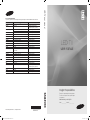 1
1
-
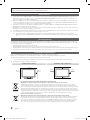 2
2
-
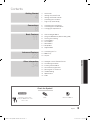 3
3
-
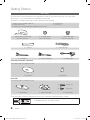 4
4
-
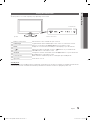 5
5
-
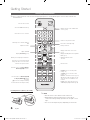 6
6
-
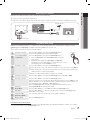 7
7
-
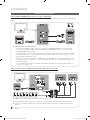 8
8
-
 9
9
-
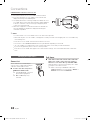 10
10
-
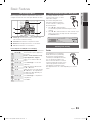 11
11
-
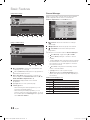 12
12
-
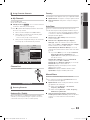 13
13
-
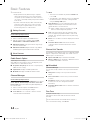 14
14
-
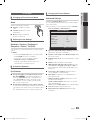 15
15
-
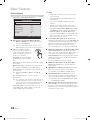 16
16
-
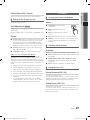 17
17
-
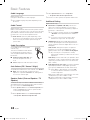 18
18
-
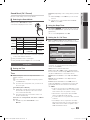 19
19
-
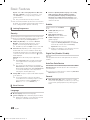 20
20
-
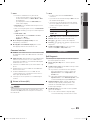 21
21
-
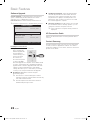 22
22
-
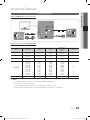 23
23
-
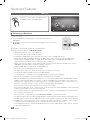 24
24
-
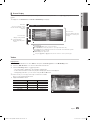 25
25
-
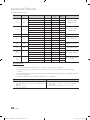 26
26
-
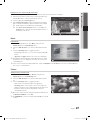 27
27
-
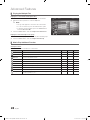 28
28
-
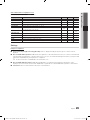 29
29
-
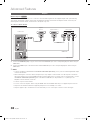 30
30
-
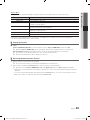 31
31
-
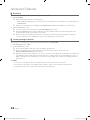 32
32
-
 33
33
-
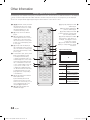 34
34
-
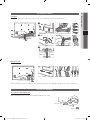 35
35
-
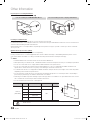 36
36
-
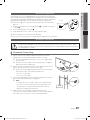 37
37
-
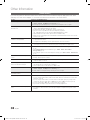 38
38
-
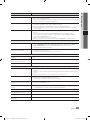 39
39
-
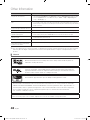 40
40
-
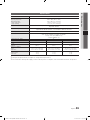 41
41
-
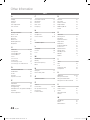 42
42
-
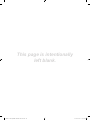 43
43
-
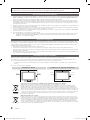 44
44
-
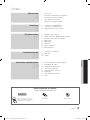 45
45
-
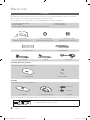 46
46
-
 47
47
-
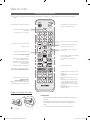 48
48
-
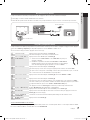 49
49
-
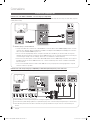 50
50
-
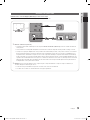 51
51
-
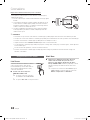 52
52
-
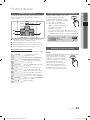 53
53
-
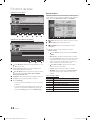 54
54
-
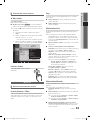 55
55
-
 56
56
-
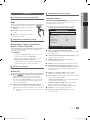 57
57
-
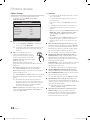 58
58
-
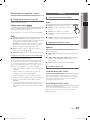 59
59
-
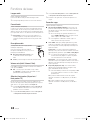 60
60
-
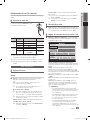 61
61
-
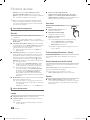 62
62
-
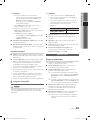 63
63
-
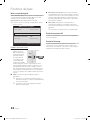 64
64
-
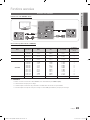 65
65
-
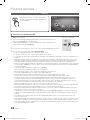 66
66
-
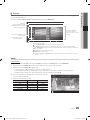 67
67
-
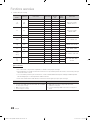 68
68
-
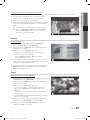 69
69
-
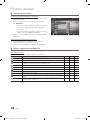 70
70
-
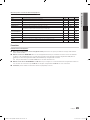 71
71
-
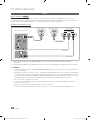 72
72
-
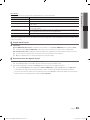 73
73
-
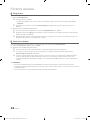 74
74
-
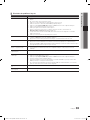 75
75
-
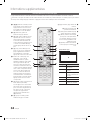 76
76
-
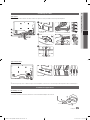 77
77
-
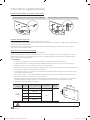 78
78
-
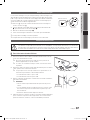 79
79
-
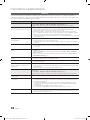 80
80
-
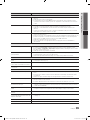 81
81
-
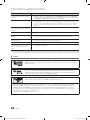 82
82
-
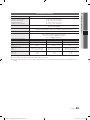 83
83
-
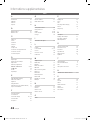 84
84
-
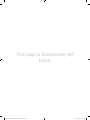 85
85
-
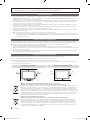 86
86
-
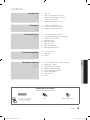 87
87
-
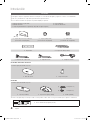 88
88
-
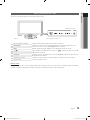 89
89
-
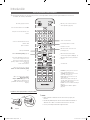 90
90
-
 91
91
-
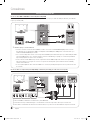 92
92
-
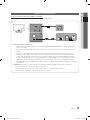 93
93
-
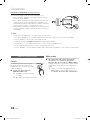 94
94
-
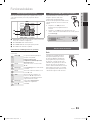 95
95
-
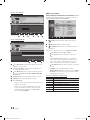 96
96
-
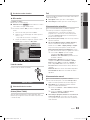 97
97
-
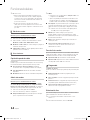 98
98
-
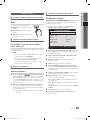 99
99
-
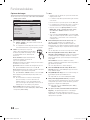 100
100
-
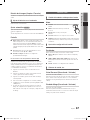 101
101
-
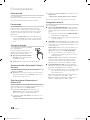 102
102
-
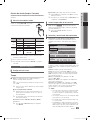 103
103
-
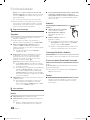 104
104
-
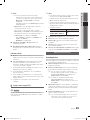 105
105
-
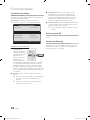 106
106
-
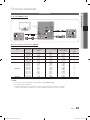 107
107
-
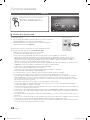 108
108
-
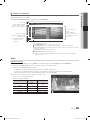 109
109
-
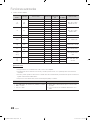 110
110
-
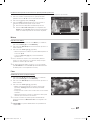 111
111
-
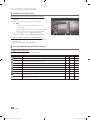 112
112
-
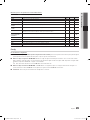 113
113
-
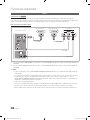 114
114
-
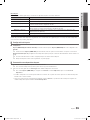 115
115
-
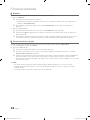 116
116
-
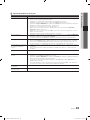 117
117
-
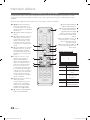 118
118
-
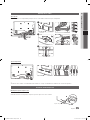 119
119
-
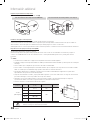 120
120
-
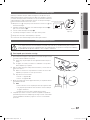 121
121
-
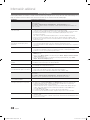 122
122
-
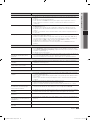 123
123
-
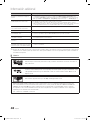 124
124
-
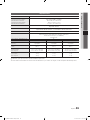 125
125
-
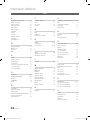 126
126
-
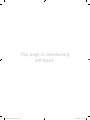 127
127
-
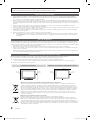 128
128
-
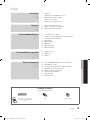 129
129
-
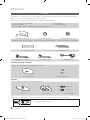 130
130
-
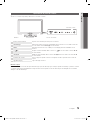 131
131
-
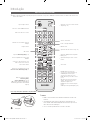 132
132
-
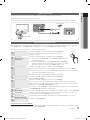 133
133
-
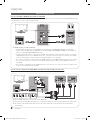 134
134
-
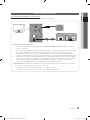 135
135
-
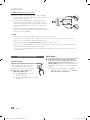 136
136
-
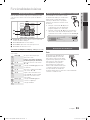 137
137
-
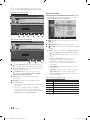 138
138
-
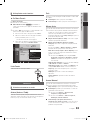 139
139
-
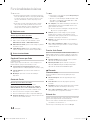 140
140
-
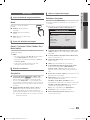 141
141
-
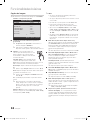 142
142
-
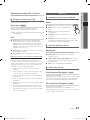 143
143
-
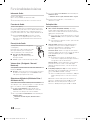 144
144
-
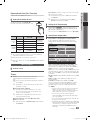 145
145
-
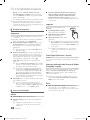 146
146
-
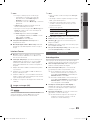 147
147
-
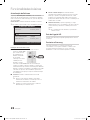 148
148
-
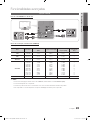 149
149
-
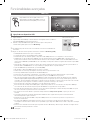 150
150
-
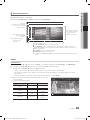 151
151
-
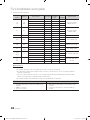 152
152
-
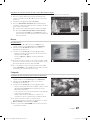 153
153
-
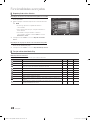 154
154
-
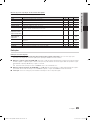 155
155
-
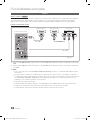 156
156
-
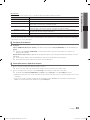 157
157
-
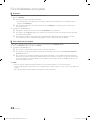 158
158
-
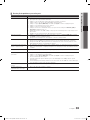 159
159
-
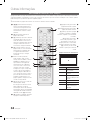 160
160
-
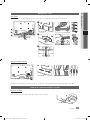 161
161
-
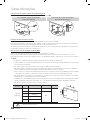 162
162
-
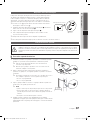 163
163
-
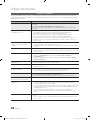 164
164
-
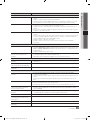 165
165
-
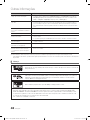 166
166
-
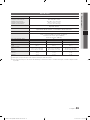 167
167
-
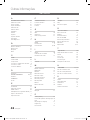 168
168
-
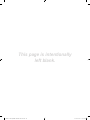 169
169
-
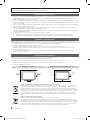 170
170
-
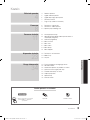 171
171
-
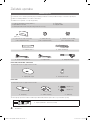 172
172
-
 173
173
-
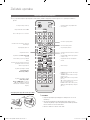 174
174
-
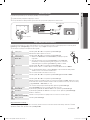 175
175
-
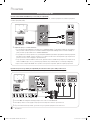 176
176
-
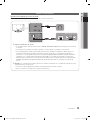 177
177
-
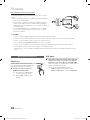 178
178
-
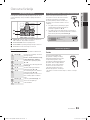 179
179
-
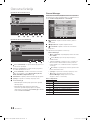 180
180
-
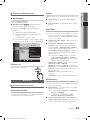 181
181
-
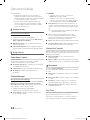 182
182
-
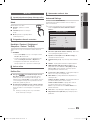 183
183
-
 184
184
-
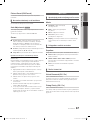 185
185
-
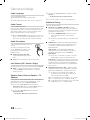 186
186
-
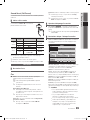 187
187
-
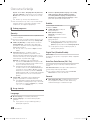 188
188
-
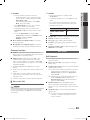 189
189
-
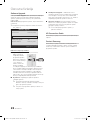 190
190
-
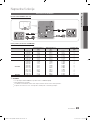 191
191
-
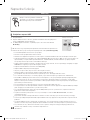 192
192
-
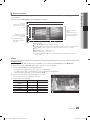 193
193
-
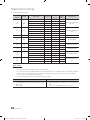 194
194
-
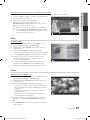 195
195
-
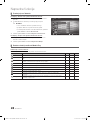 196
196
-
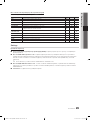 197
197
-
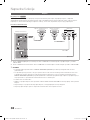 198
198
-
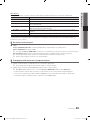 199
199
-
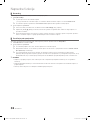 200
200
-
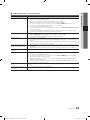 201
201
-
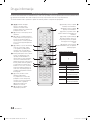 202
202
-
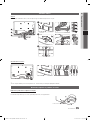 203
203
-
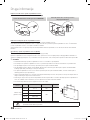 204
204
-
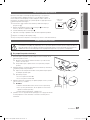 205
205
-
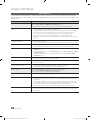 206
206
-
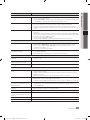 207
207
-
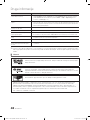 208
208
-
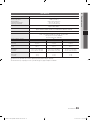 209
209
-
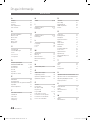 210
210
-
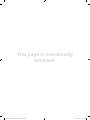 211
211
-
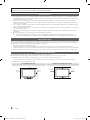 212
212
-
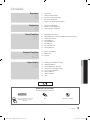 213
213
-
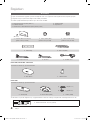 214
214
-
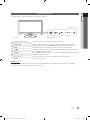 215
215
-
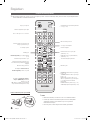 216
216
-
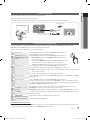 217
217
-
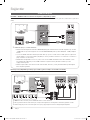 218
218
-
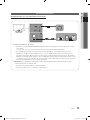 219
219
-
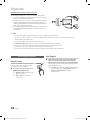 220
220
-
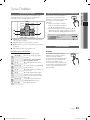 221
221
-
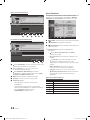 222
222
-
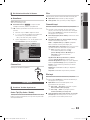 223
223
-
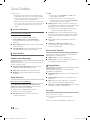 224
224
-
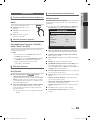 225
225
-
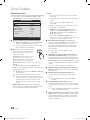 226
226
-
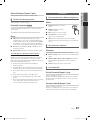 227
227
-
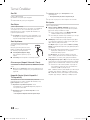 228
228
-
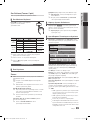 229
229
-
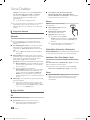 230
230
-
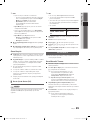 231
231
-
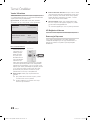 232
232
-
 233
233
-
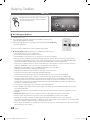 234
234
-
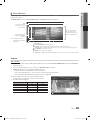 235
235
-
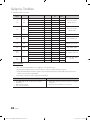 236
236
-
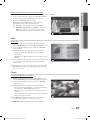 237
237
-
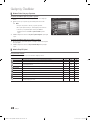 238
238
-
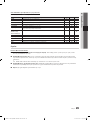 239
239
-
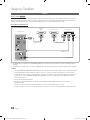 240
240
-
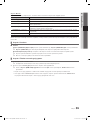 241
241
-
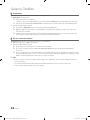 242
242
-
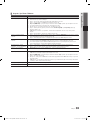 243
243
-
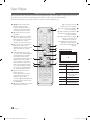 244
244
-
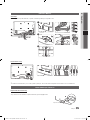 245
245
-
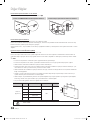 246
246
-
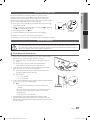 247
247
-
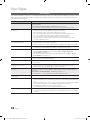 248
248
-
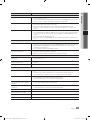 249
249
-
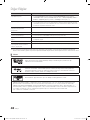 250
250
-
 251
251
-
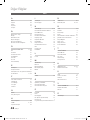 252
252
-
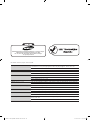 253
253
Samsung UE-22C4010PW Manuel utilisateur
- Catégorie
- Téléviseurs LCD
- Taper
- Manuel utilisateur
dans d''autres langues
- English: Samsung UE-22C4010PW User manual
- español: Samsung UE-22C4010PW Manual de usuario
- português: Samsung UE-22C4010PW Manual do usuário
- Türkçe: Samsung UE-22C4010PW Kullanım kılavuzu